Excel 数据透视表如何更改数据源
来源:网络收集 点击: 时间:2024-08-12【导读】:
日常工作中可能会遇到生成数据透视表后在数据透视表下方或者右方(数据透视表源未选中)增加新的行列信息,如果重新生成数据透视表则需要重新调整数据表布局等,比较耗费时间,可以通过更改数据源的方式选中新增加的行列信息。工具/原料moreExcel 2019方法/步骤1/7分步阅读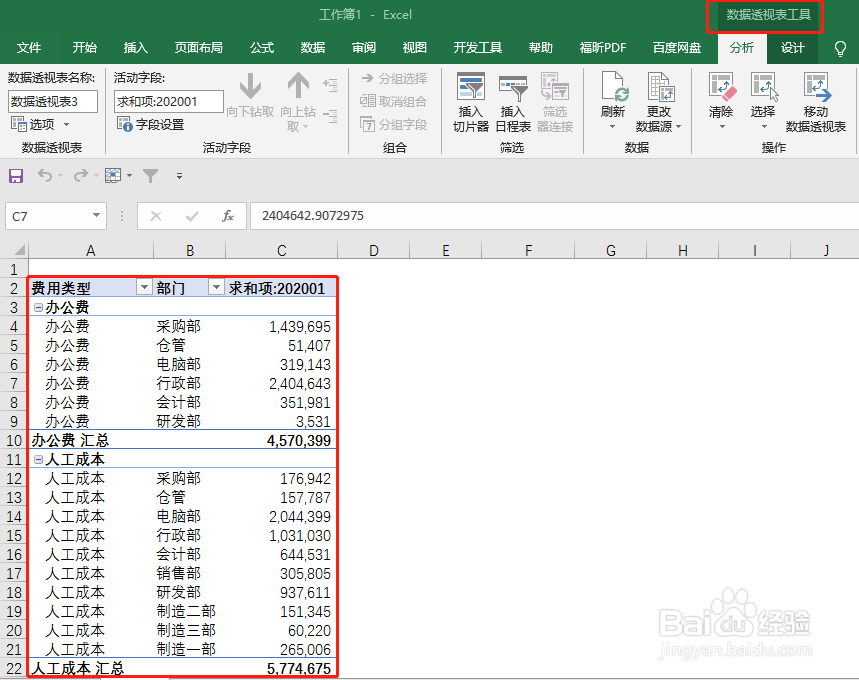 2/7
2/7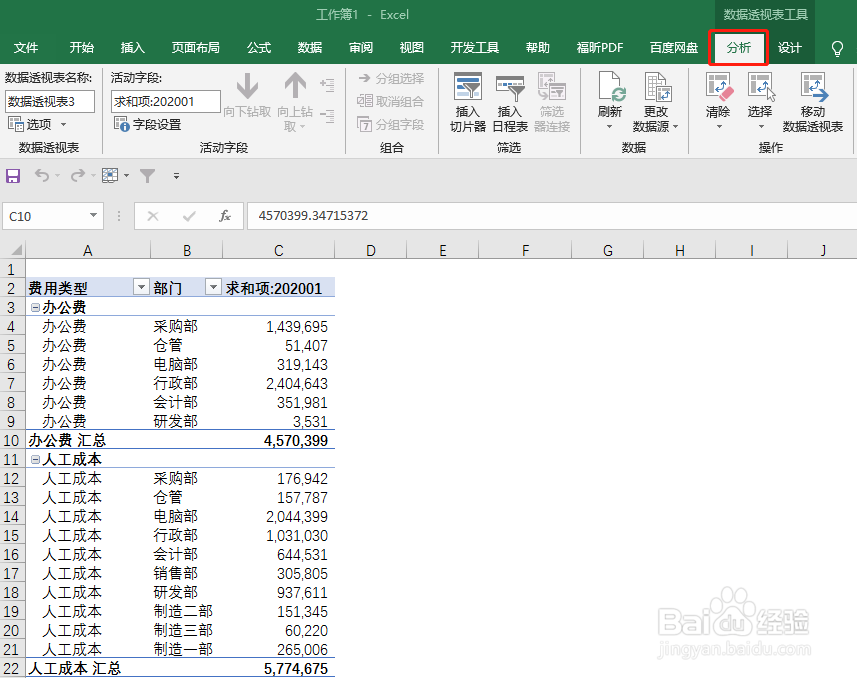 3/7
3/7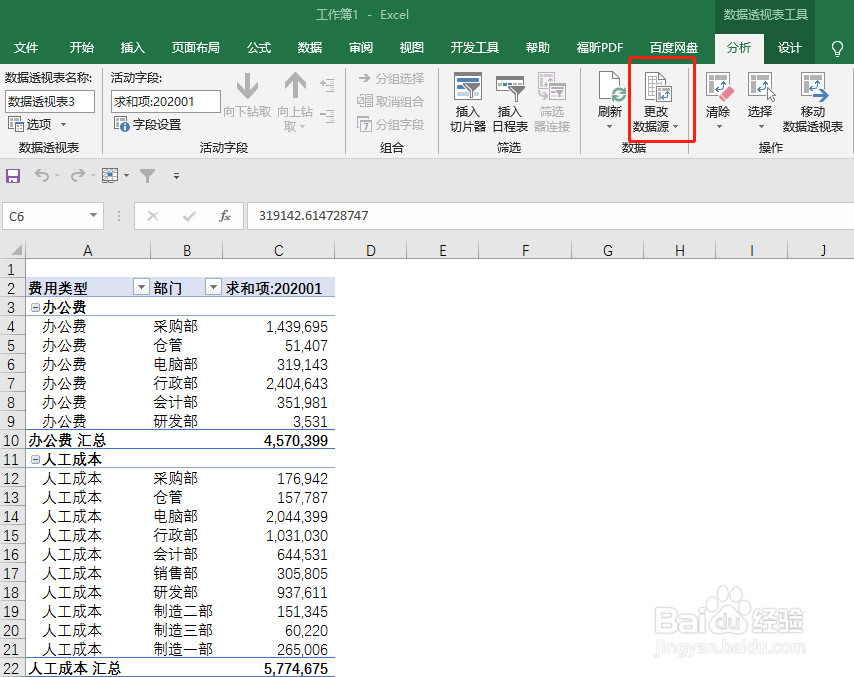 4/7
4/7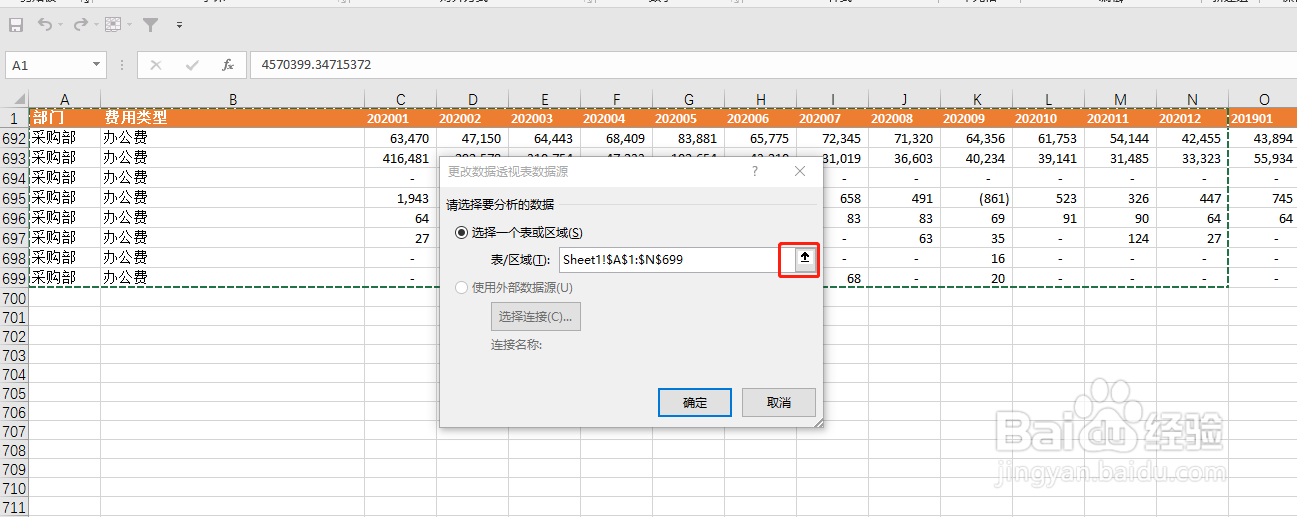 5/7
5/7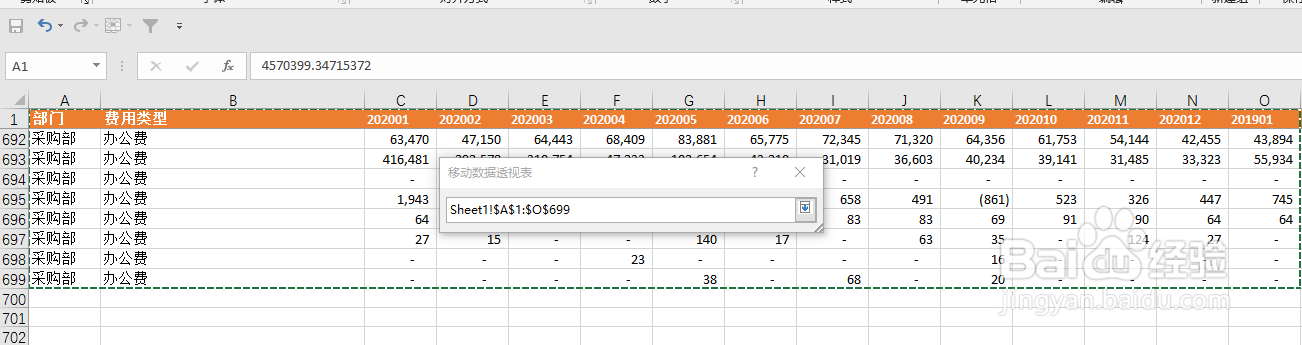 6/7
6/7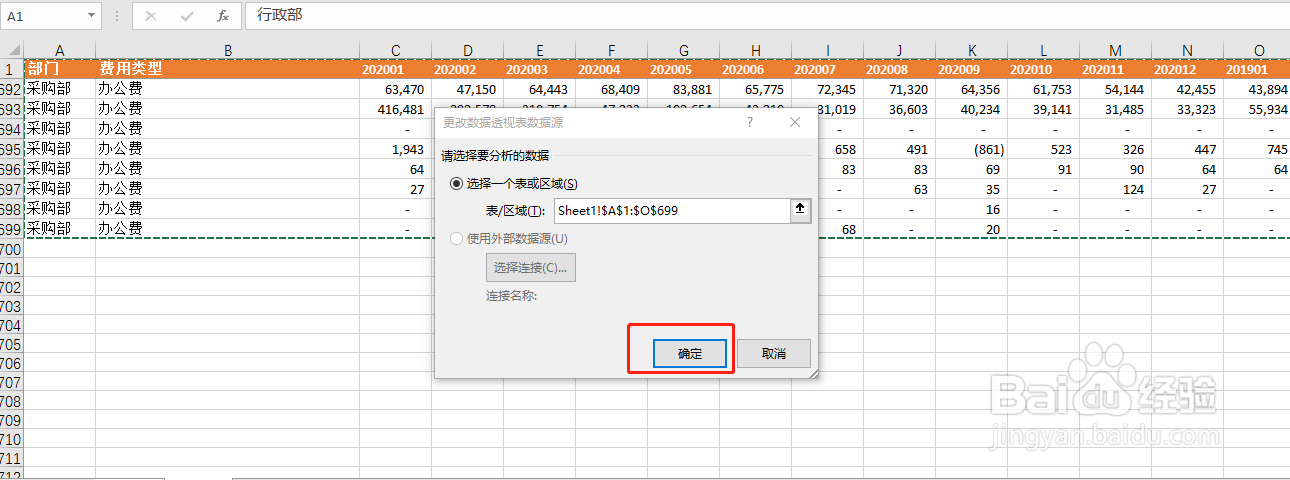 7/7
7/7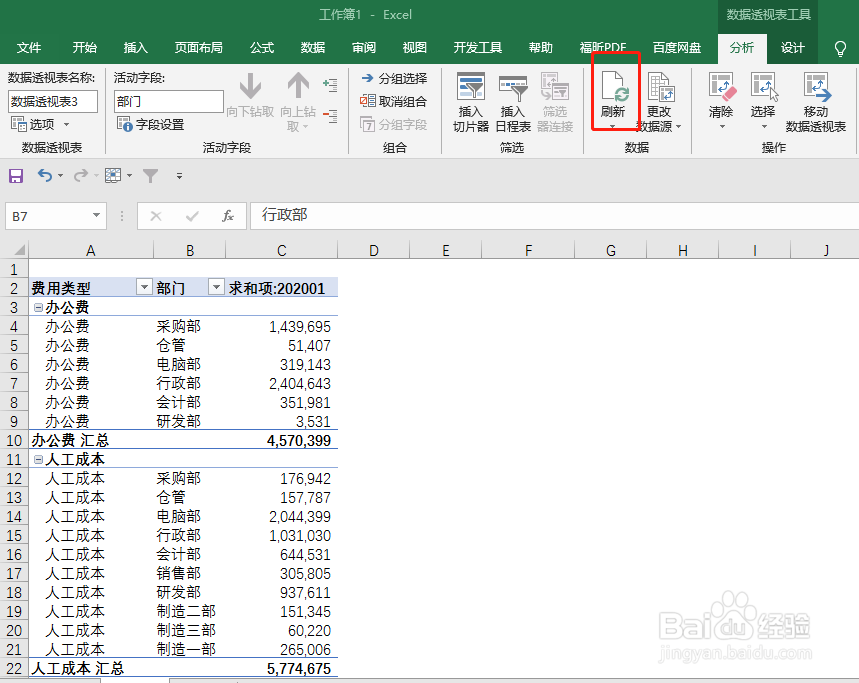
点击数据透视表任一单元格,Excel上方弹出【数据透视表工具】命令
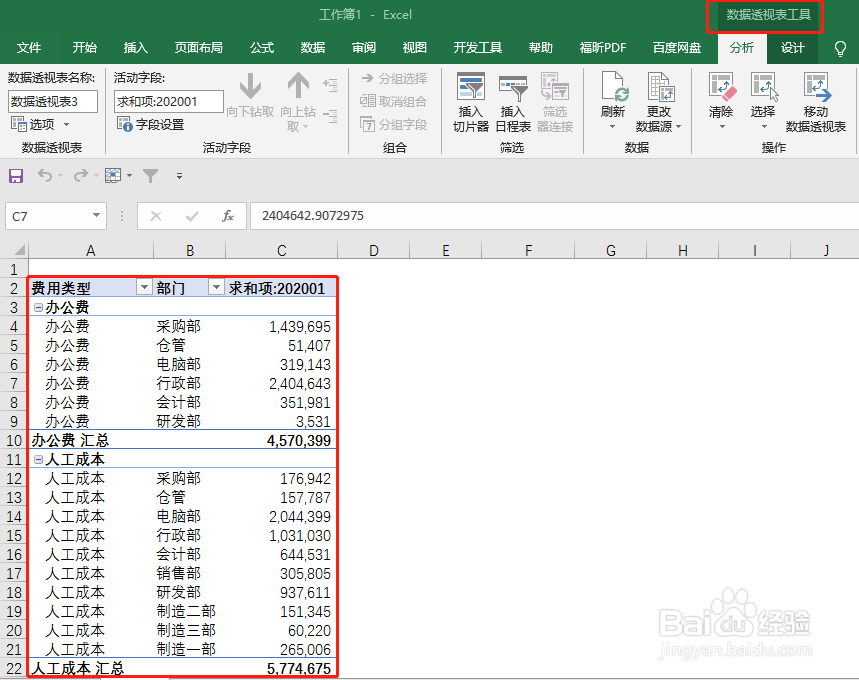 2/7
2/7点击【分析】
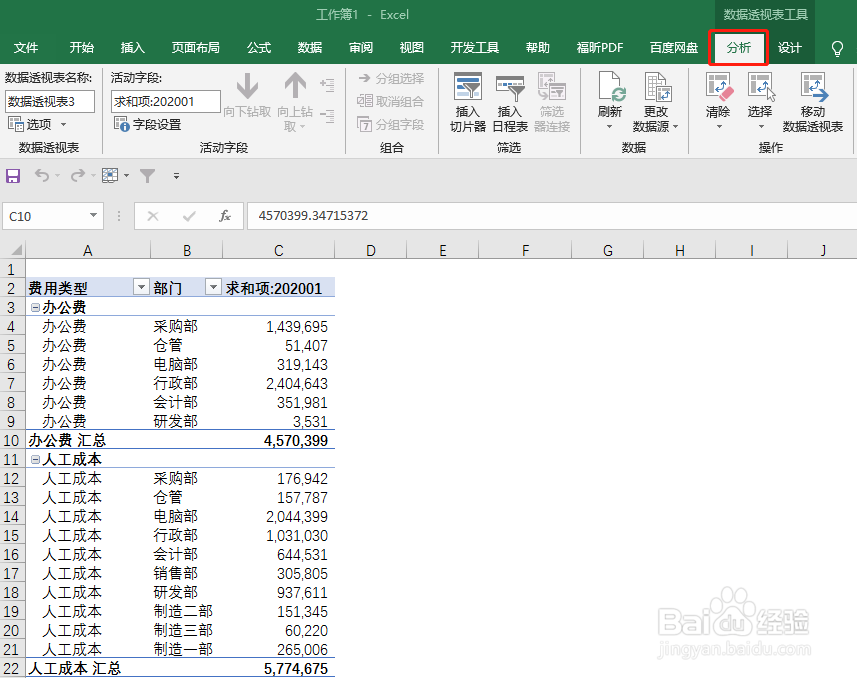 3/7
3/7点击【更改数据透视源】
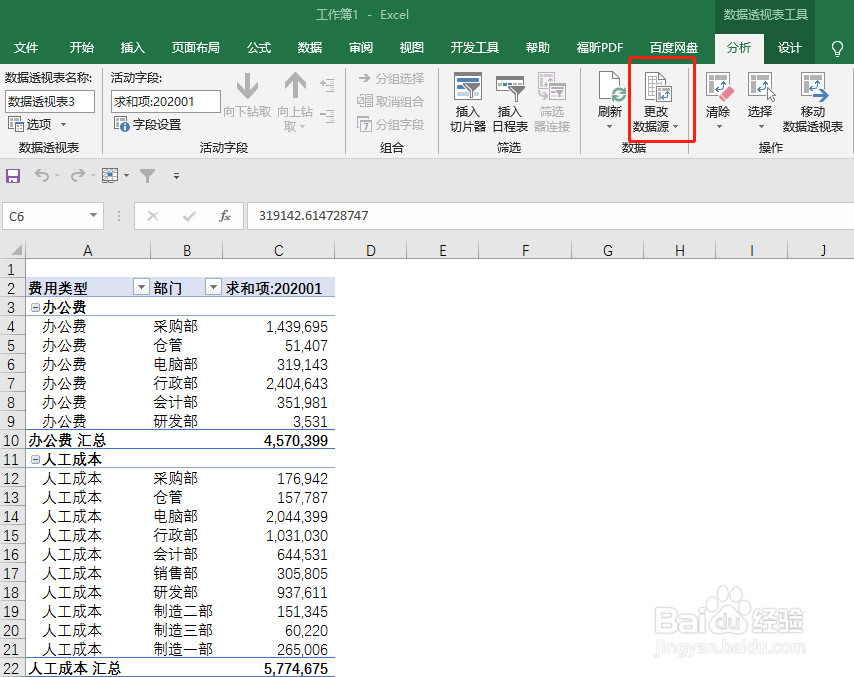 4/7
4/7在弹出的对话框中,点击【表/区域】后的向上箭头符号
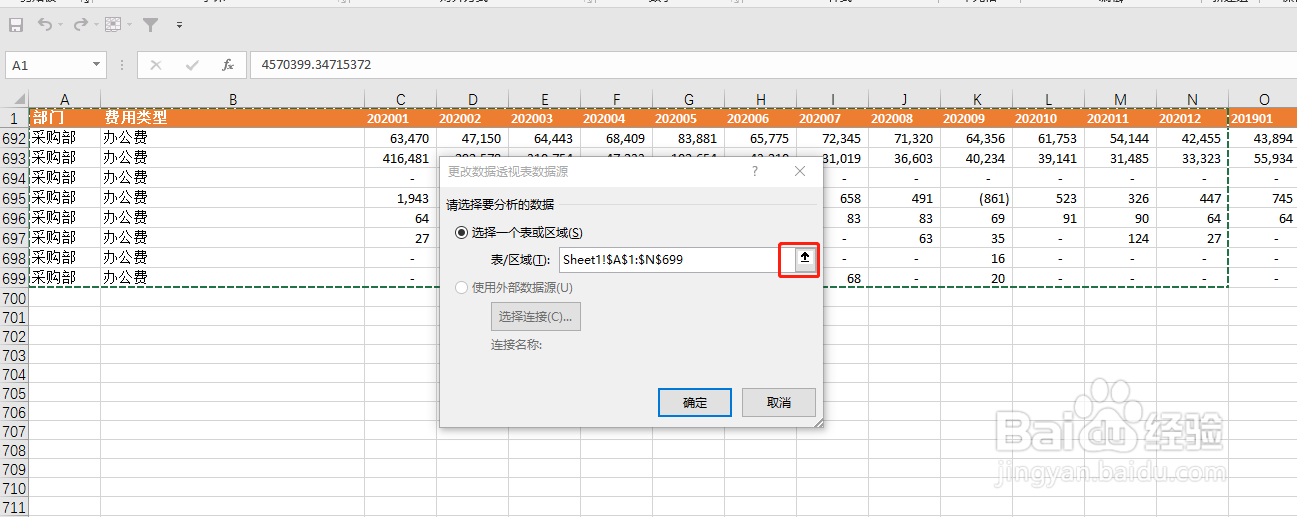 5/7
5/7重新选择数据透视表透视源,重新选择后,点击对话框栏位后的向下箭头
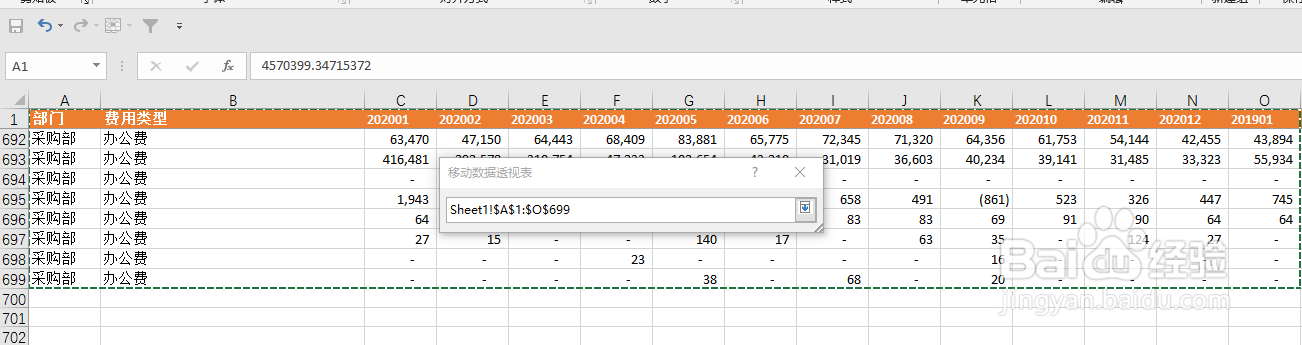 6/7
6/7再点击【确定】,即可完成数据源的更改。
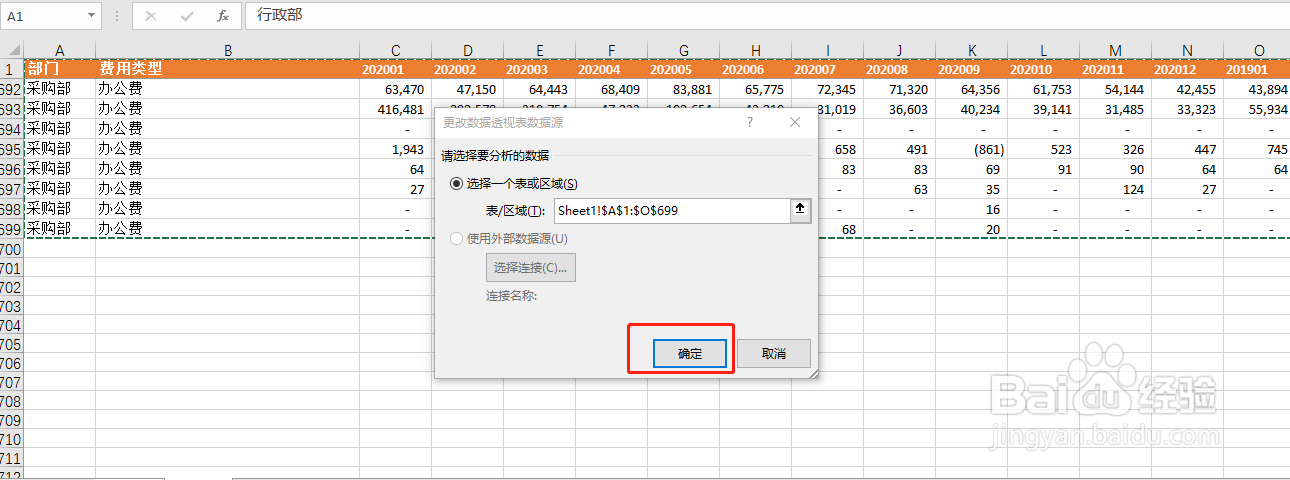 7/7
7/7数据源更改后,数据透视表的数据不会同步更新,需要通过点击数据透视表工具中的【刷新】更新,对数据进行更新。
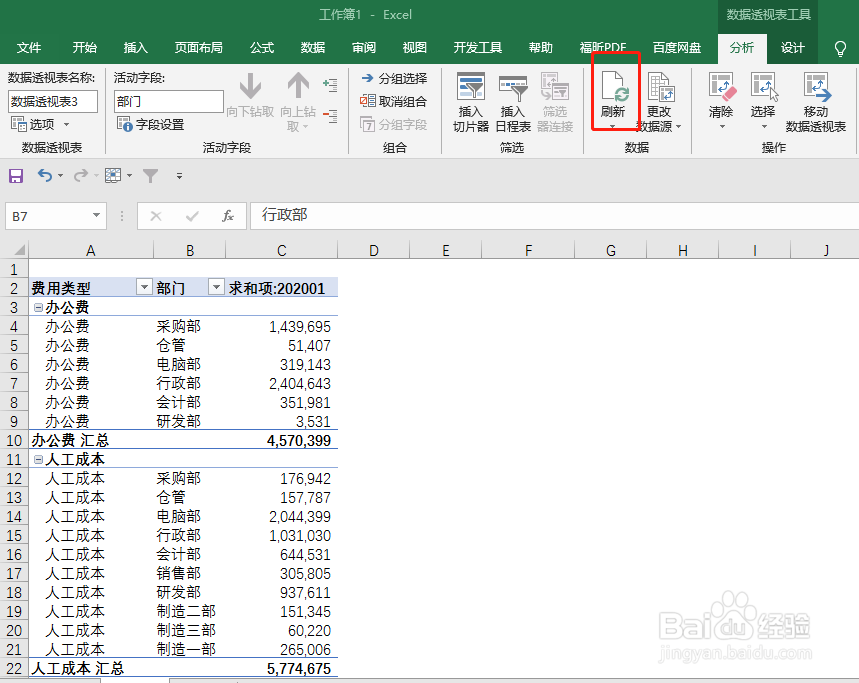
版权声明:
1、本文系转载,版权归原作者所有,旨在传递信息,不代表看本站的观点和立场。
2、本站仅提供信息发布平台,不承担相关法律责任。
3、若侵犯您的版权或隐私,请联系本站管理员删除。
4、文章链接:http://www.1haoku.cn/art_1114477.html
上一篇:孔雀鱼怎么受孕?
下一篇:如何通过按钮控制表格内容隐藏或者显示
 订阅
订阅